如何用CAXA画五星红旗?
1、【第一步】
打开软件,画一个矩形,设置矩形左上角点定位,红旗长宽比例有多种,这里选第二种,长尾240,宽为160.
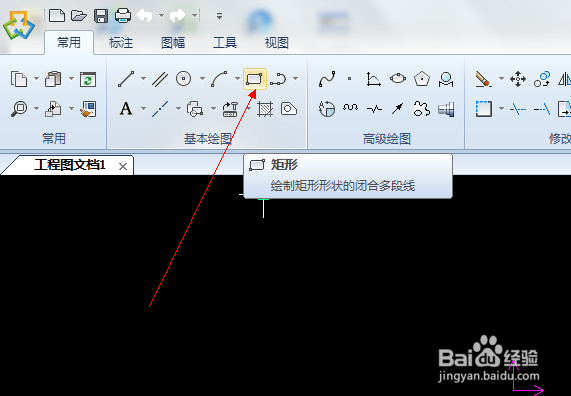
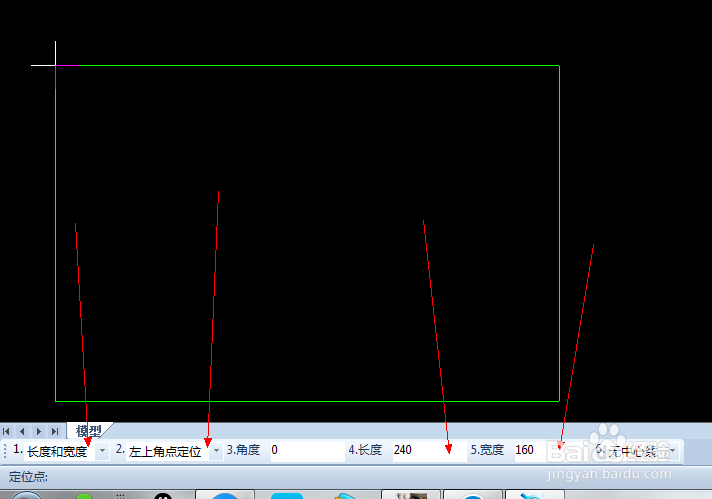
2、【第二步】
将这个矩形划分为相同的4部分,图中所示三角就是此线段的中点,
只留下左上角的那一部分,其余的删除。
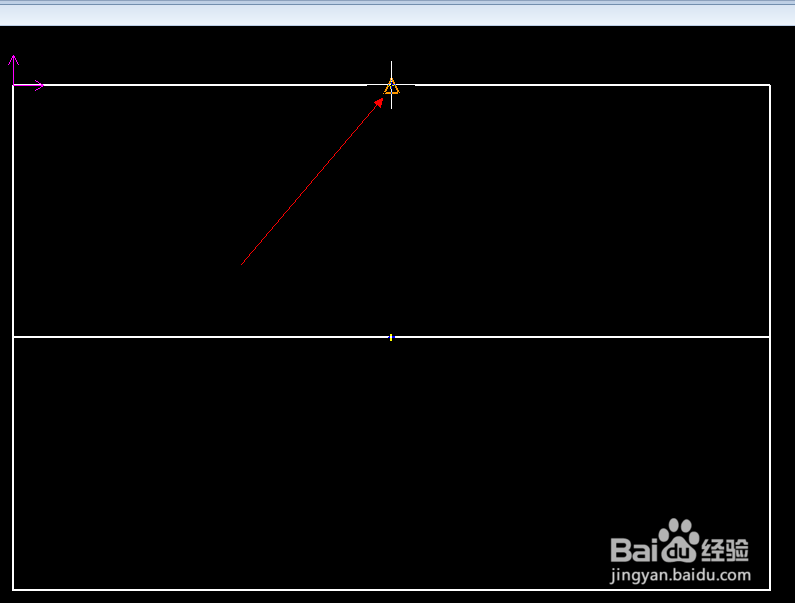
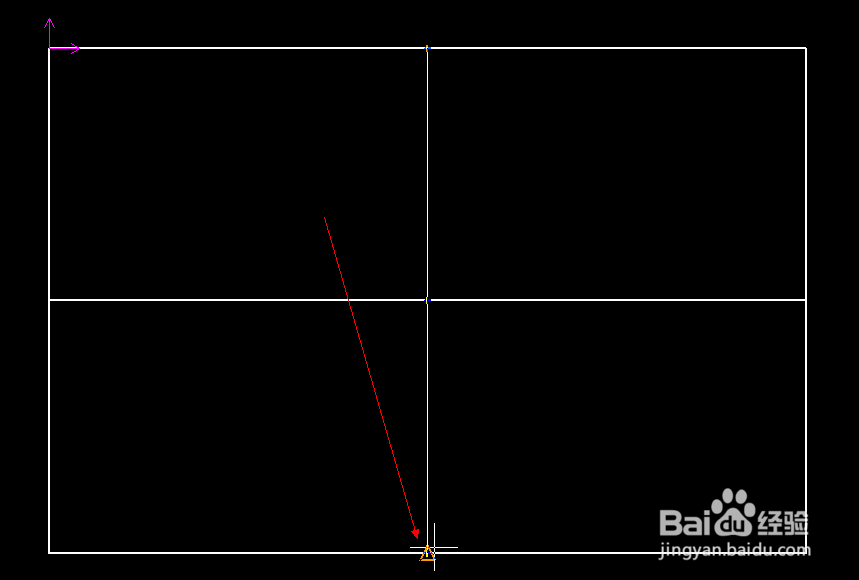
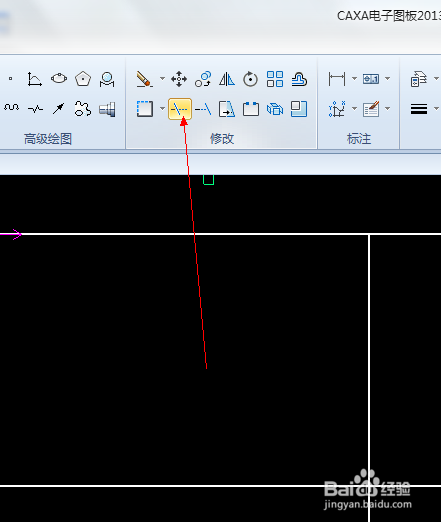
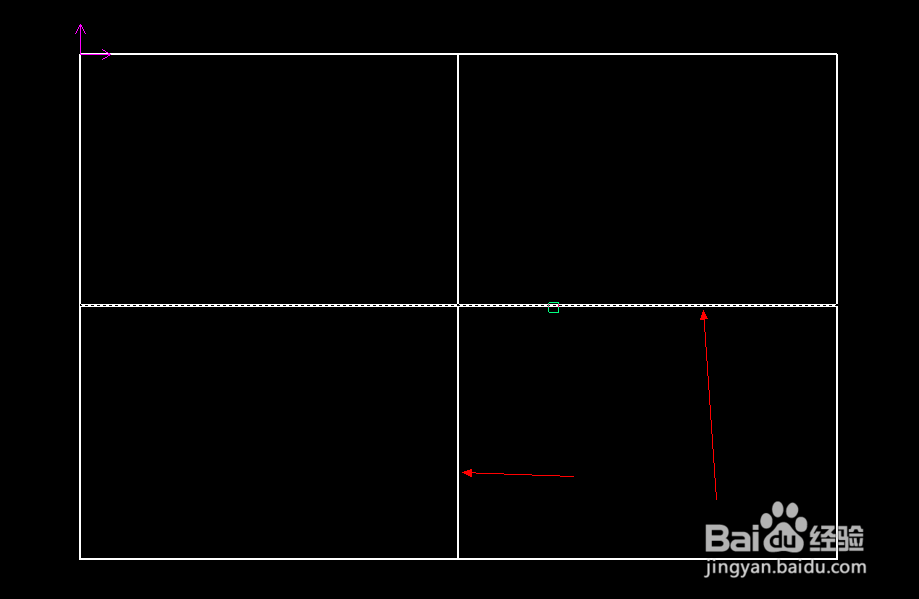
3、【第三步】
在左上角的那部分里,长和宽分为15份和10份。
用等分线命令,多余的线条用裁剪裁去。
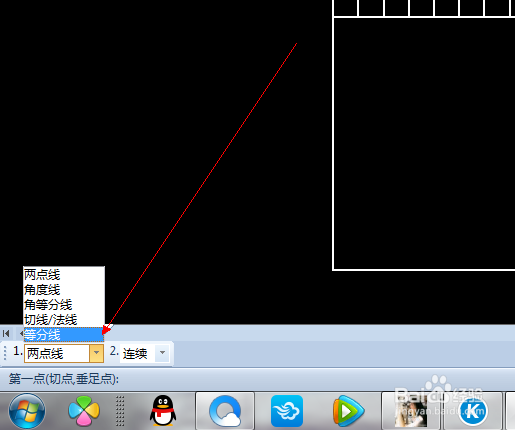
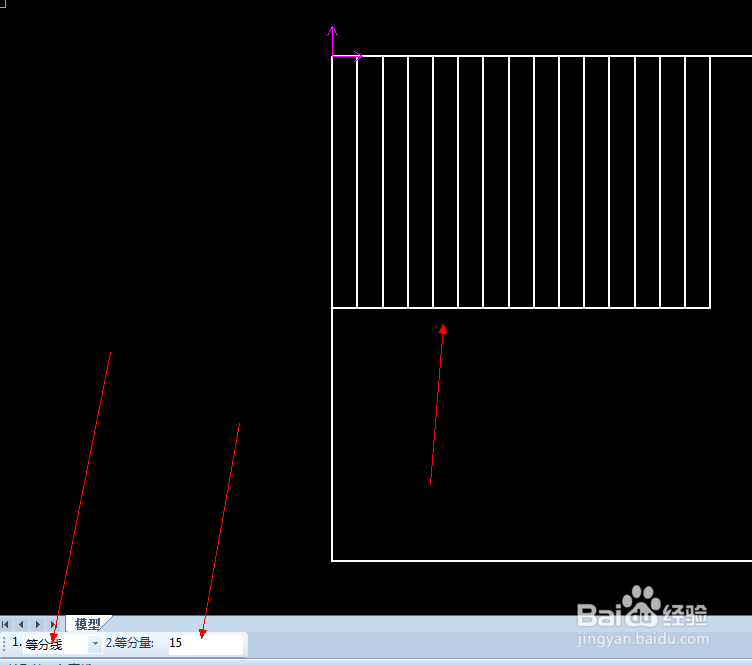
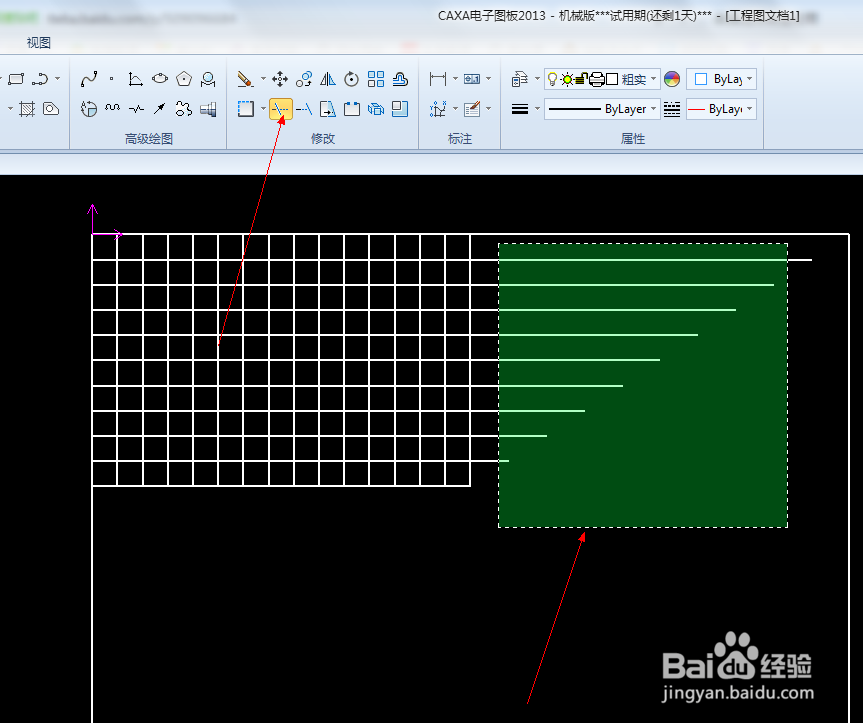
4、【第四步】
接下来要画五星了,我们要先画圆,有圆才有星,
大圆圆心的坐标为(5,-5),
小圆圆心坐标分别为(10,-2),(12,-4),(12,-7),(10,-9)。
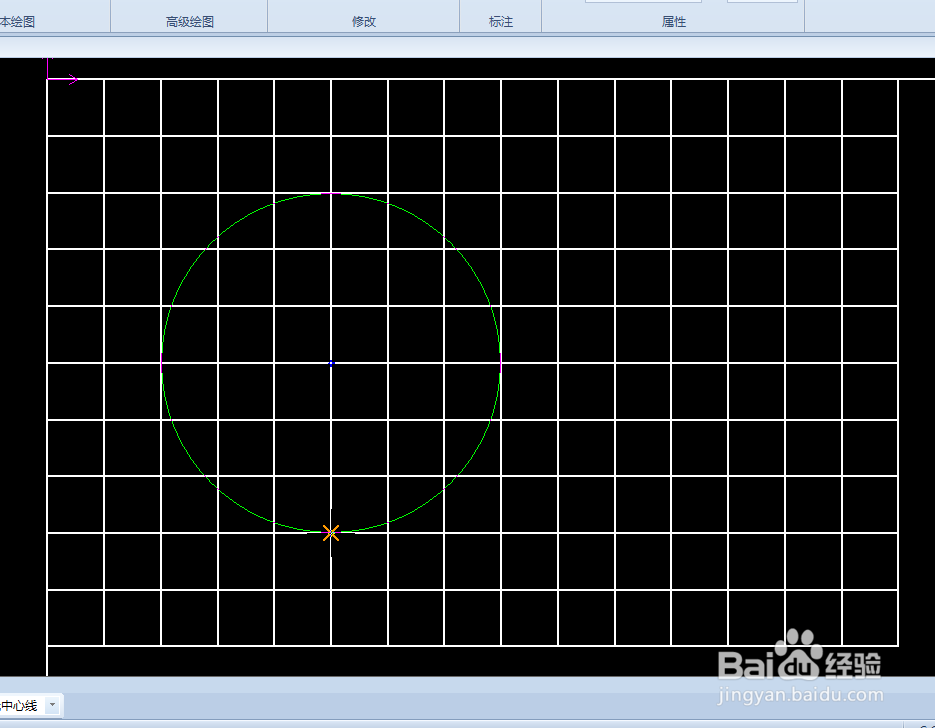
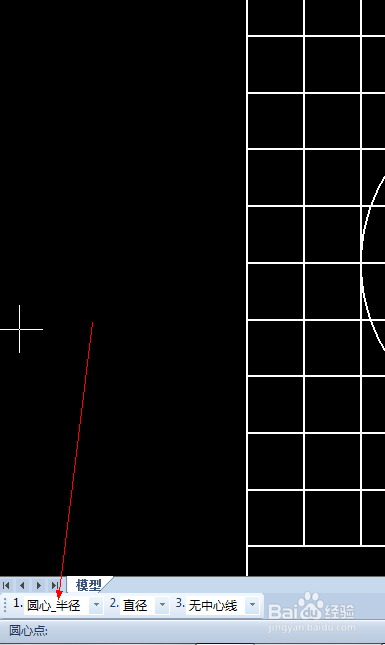
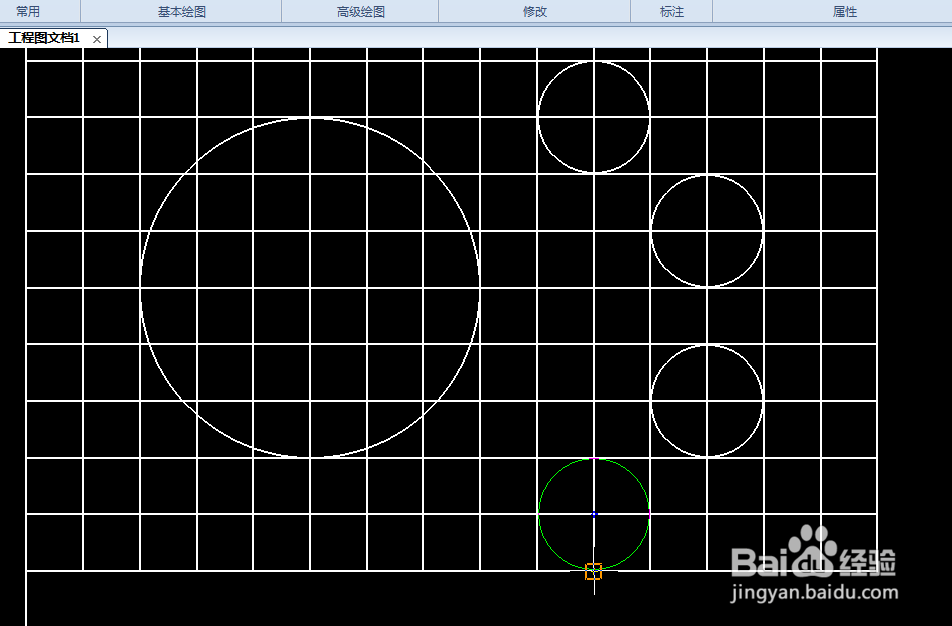
5、【第五步】
在圆里添加五边形,调整大小,
连接五边形各点,便画出了五角星,注意:这个时候要将画五角星的线改为黄色。
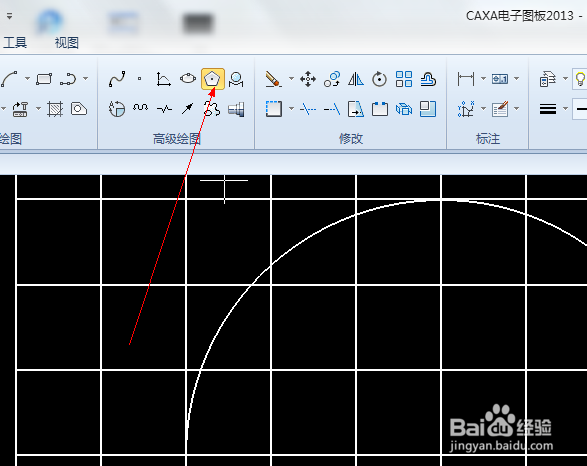
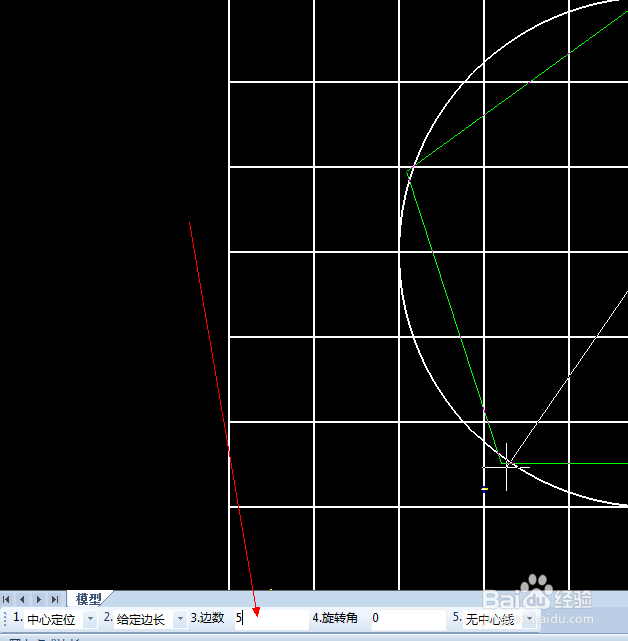
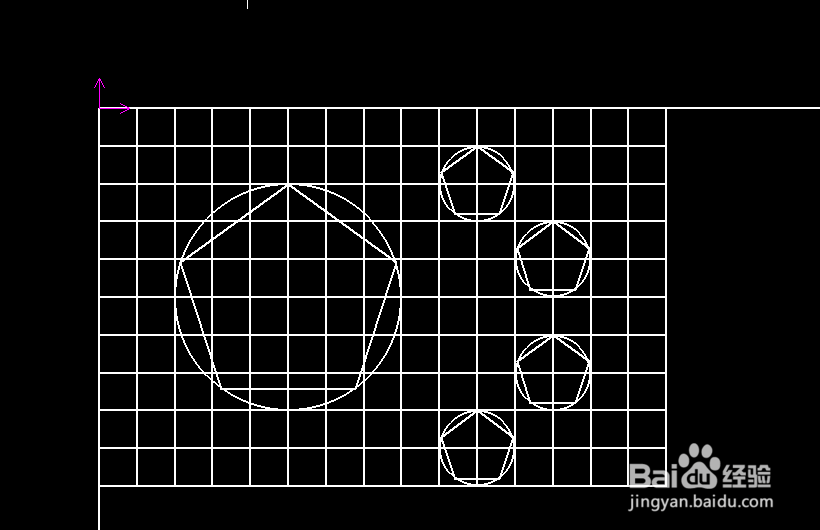
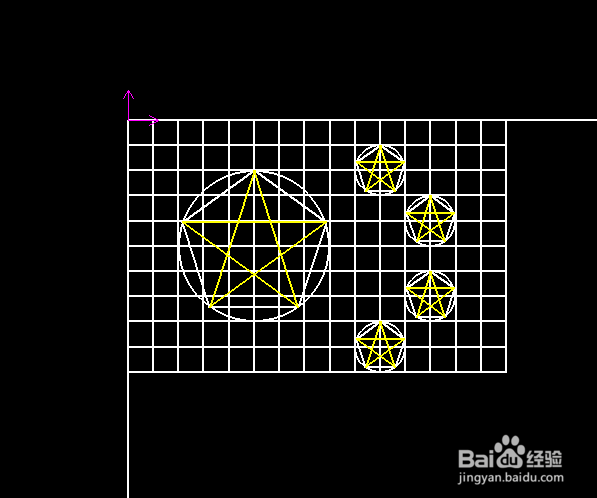
6、【第六步】
大家都知道我们大中国国旗的小星是有角度的,所以,接下来,我们要给小星调整角度,然后删了多余的线。
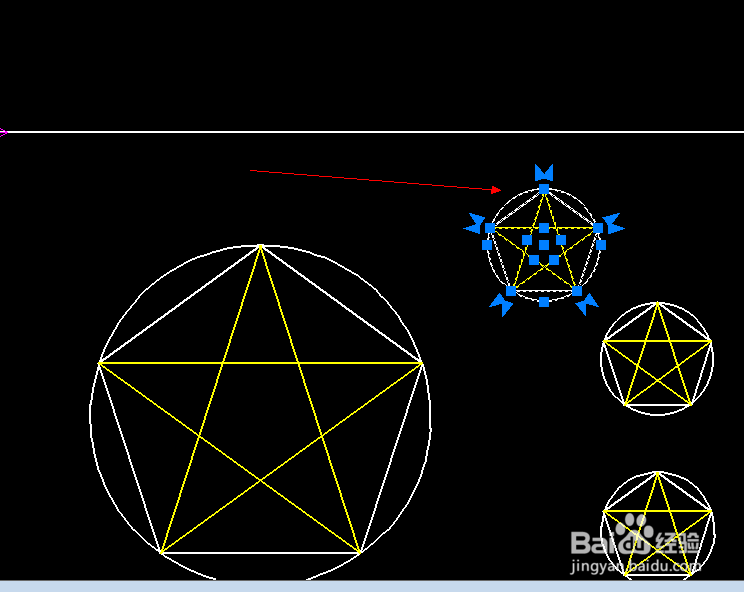
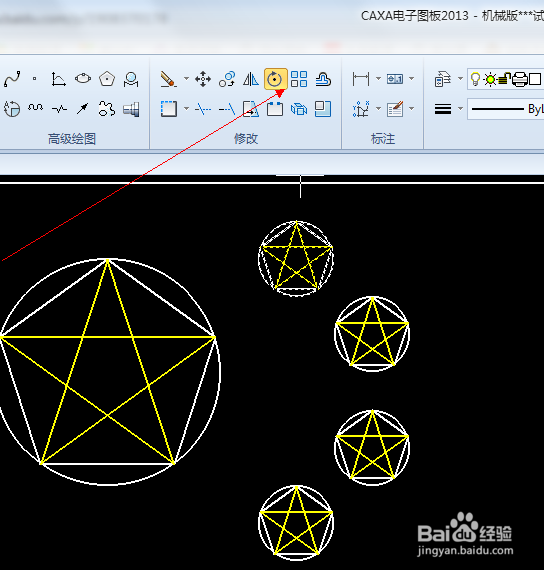
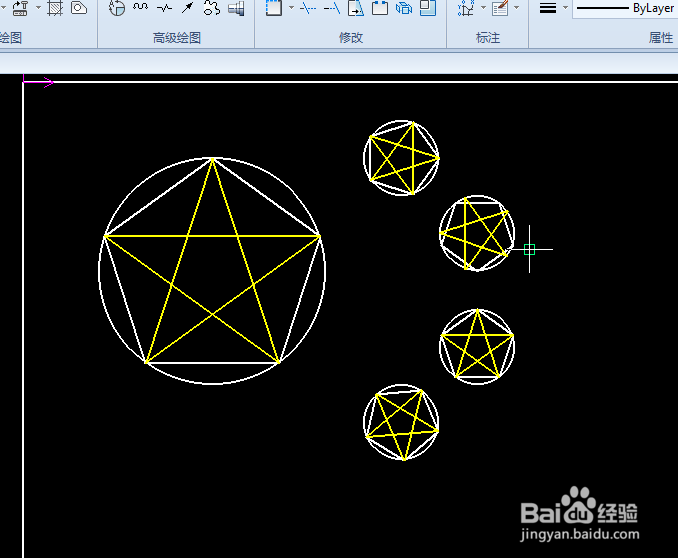
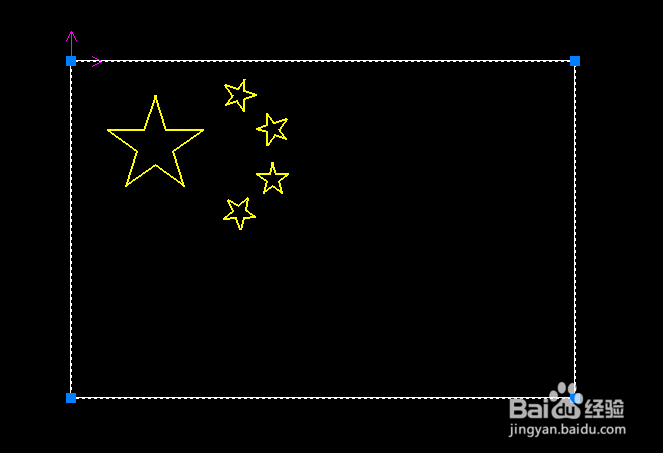
7、【第七步】
我们要装饰我们的国旗,
先教大家填充国旗吧。
选定国旗边框,将边框设置为红色,
然后点击“填充”
选定五个星星,
将颜色设置为红色,然后在国旗空白处点击右键。
注意啦;一定要右键,不然没效果。
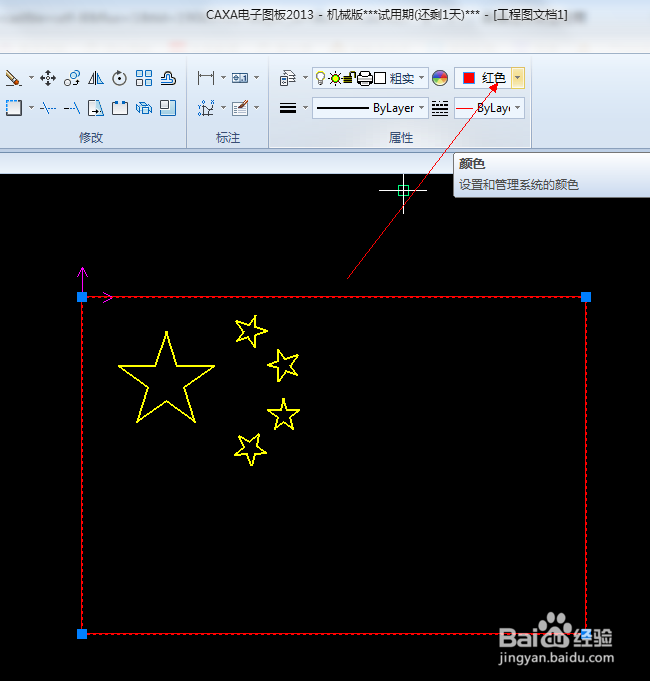
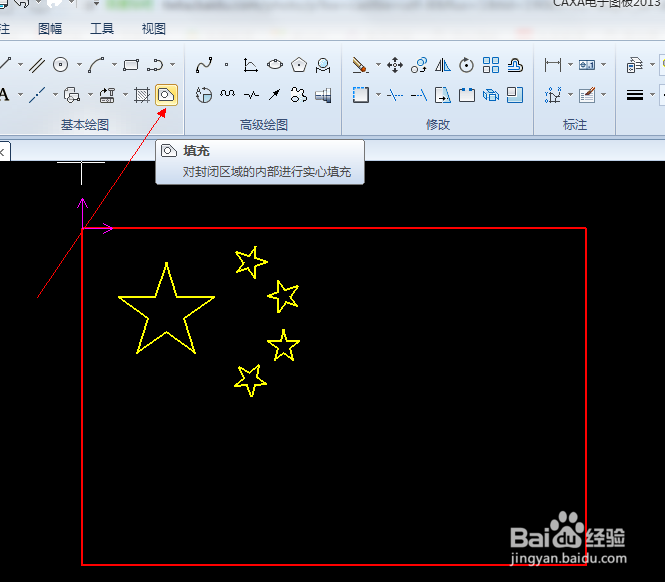
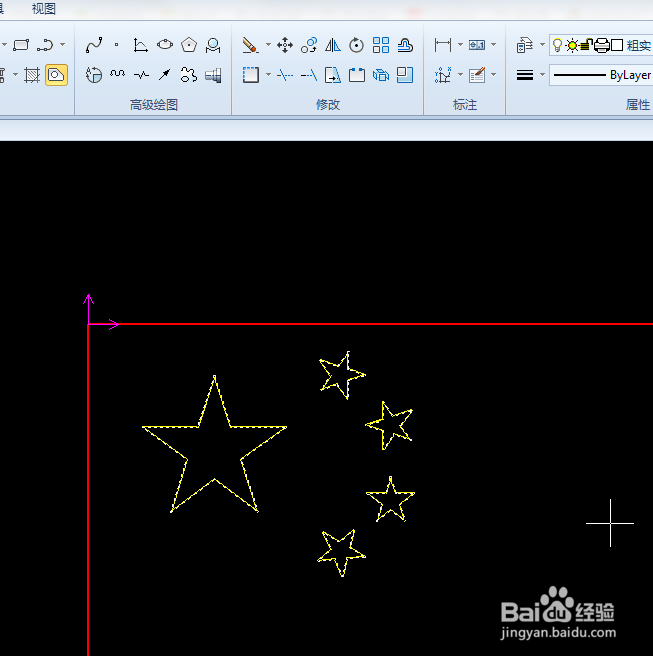
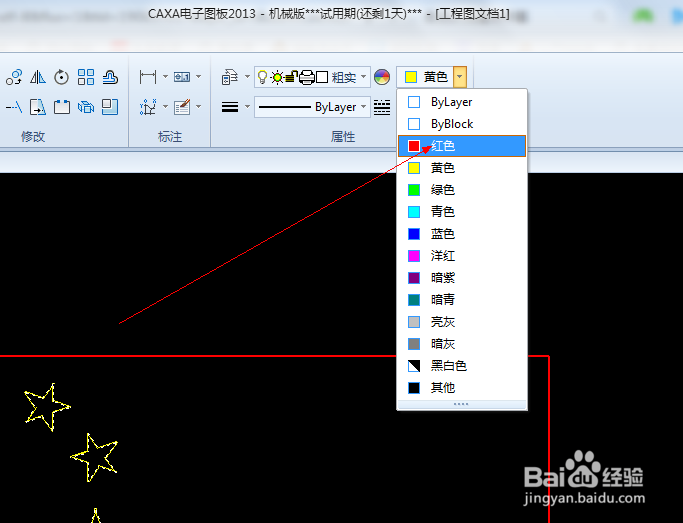

8、【第八步】
下面我们就要填充五星啦
点击“填充”,选定五个星星。将颜色改为黄色,在星星里点击右键,
星星就会变成黄色。
完成后就是下图所示,我们的国旗就完成啦。
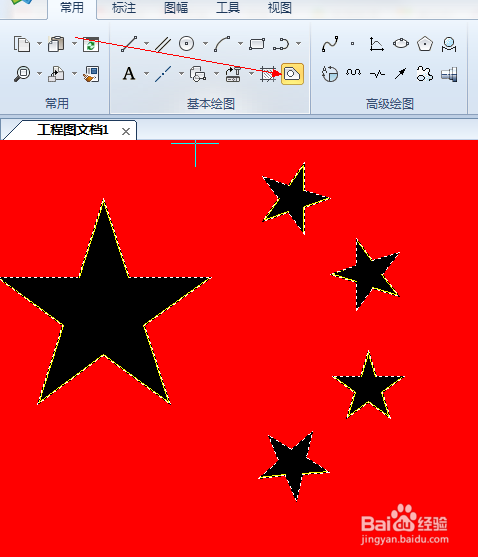
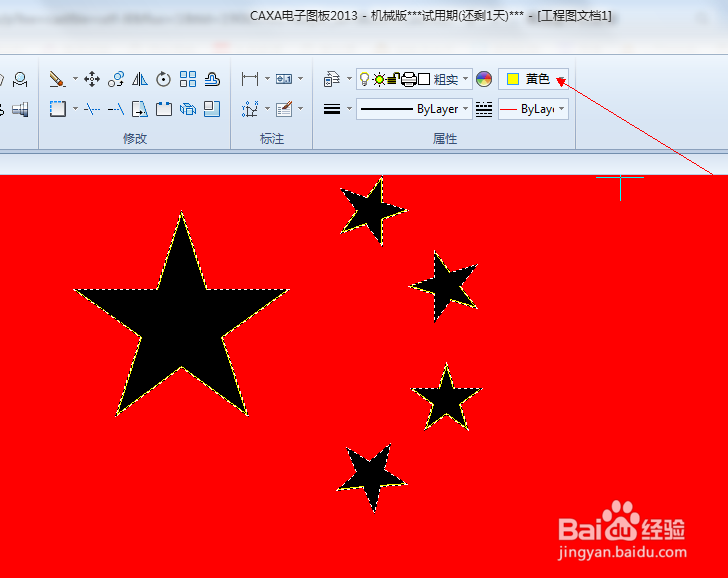
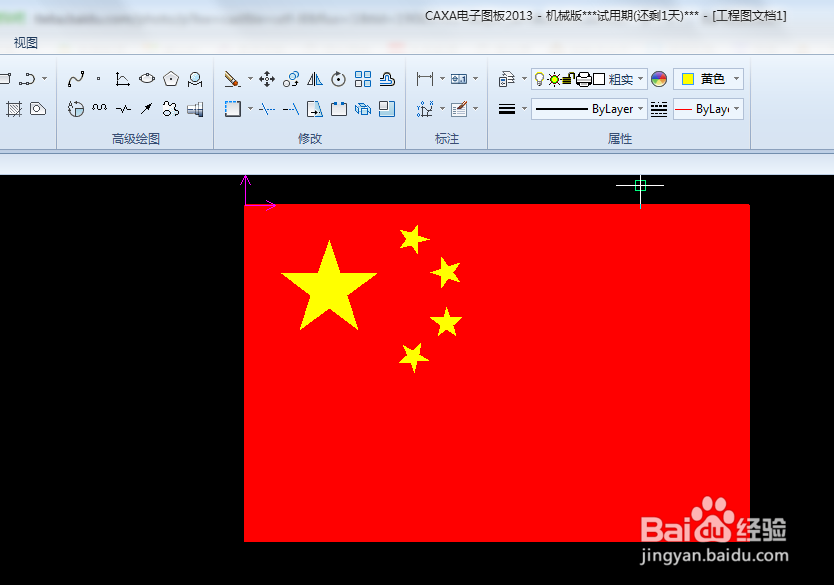

声明:本网站引用、摘录或转载内容仅供网站访问者交流或参考,不代表本站立场,如存在版权或非法内容,请联系站长删除,联系邮箱:site.kefu@qq.com。
阅读量:49
阅读量:20
阅读量:64
阅读量:77
阅读量:87